win10电脑配置休眠无效如何办|电脑配置休眠无效的处理办法
发布日期:2014-06-21 作者:黑鲨系统官网 来源:http://www.gw3c.com
win10电脑配置休眠无效如何办|电脑配置休眠无效的处理办法?
有些用户得经常使用win10电脑,所以就不想把win10电脑关机了,想配置休眠,这样不用的时候,不关机也能节能,但是有些用户在win10电脑上配置休眠无效,不了解如何回事,所以来问主编,这个问题是win10电脑的老问题,所以有办法可以处理,下面,主编就给大家教程一下,在win10电脑配置休眠无效的处理办法。
关于文章:
win10怎么让电脑不进入休眠状态|win10配置不熄屏的办法
处理办法:
1、在桌面使用win+r打开运行窗口,输入cmd命令按回车,如下图所示:

2、在打开的命令提示符窗口中,输入“powercfg -h off”按回车,如下图所示:
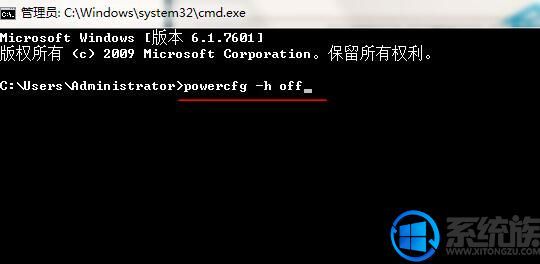
3、重启电脑,并通过第一个步骤打开命令提示符窗口,然后在窗口中输入“powercfg -h on”按回车,也便是重新开启休眠功能,如下图所示:
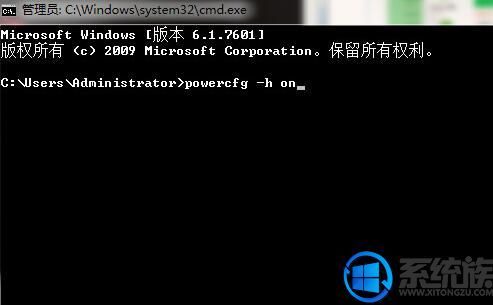
本文内容到此就教程完了,下面再遇到win10电脑配置休眠失效的问题,大家就可以参考上面的办法处理了,但愿本文对大家能有所协助,知道其他介绍,请继续关注支持你们系统族官网。
相关教程
- 栏目专题推荐
- 系统下载推荐
- 1雨林木风Win7 32位 好用装机版 2021.09
- 2雨林木风Windows7 安全装机版64位 2020.10
- 3黑鲨系统 Windows8.1 64位 老机装机版 v2020.04
- 4黑鲨系统 ghost win10 64位专业增强版v2019.09
- 5黑鲨系统 ghost win10 32位最新专业版v2019.09
- 6系统之家Win7 精英装机版 2021.09(64位)
- 7黑鲨系统 ghost win8 64位官方专业版v2019.09
- 8系统之家Ghost Win10 32位 办公装机版 2021.04
- 9系统之家Ghost Win11 64位 家庭纯净版 2021.09
- 10番茄花园Windows xp 纯净装机版 2021.02
- 系统教程推荐
- 1笔者详解win10系统按Ctrl+A全选快捷键没有反应的技巧
- 2技术员研习win10系统查看电脑是多少位系统的问题
- 3大神为你windows7开机总会卡在“windows启动管理器”界面的办法?
- 4详解win7系统提示“内置管理员无法激活此应用”原因和的问题?
- 5还原win10文件夹选项的步骤|win10文件夹选项不见了如何解决
- 6解决win7迅雷出现崩溃_win7迅雷出现崩溃的教程?
- 7xp系统智能创建还原点节约硬盘空间的还原方案
- 8手把手恢复win7系统安装photoshop软件的方案?
- 9xp系统打开腾讯游戏tgp页面发生白屏的具体教程
- 10相关win10系统中如何建立区域网的全面解答

